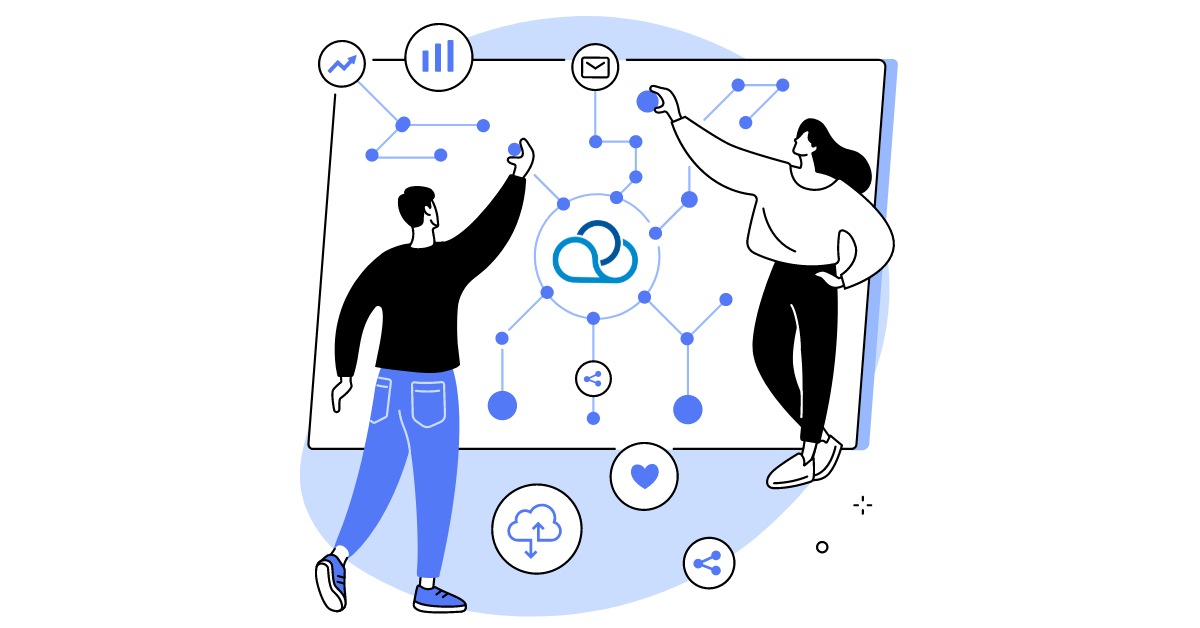Складання звітів для кол-центру — це процес, який вимагає багато часу та зусиль. Потрібно не тільки зібрати важливі дані для аналізу, але й зробити цей процес максимально простим. У цій статті ми розповімо, як за допомогою DataMixer можна швидко та легко створити звіт, який буде відповідати вашим завданням.
1. Що таке конструктор звітів?
2. Переваги DataMixer від Окі-Токі:
3. Як налаштувати DataMixer в Окі-Токі?
4. Управління звітами DataMixer
5. Які існують способи створення звітів?
6. Як зробити ефективний звіт для кол-центру?
Що таке конструктор звітів?
Конструктор використовується для створення індивідуальних звітів, яких немає в інтерфейсі програми. Цей інструмент дозволяє гнучко налаштовувати параметри та поєднувати різні метрики відповідно до конкретних завдань.Це буде корисно менеджерам, супервайзерам, аналітикам, керівникам та ОКК, вирішуючи такі завдання як моніторинг роботи операторів, аналіз дзвінків, оцінка якості та отримання наочної картини роботи кол-центру.
DataMixer — це інструмент Окі-Токі, що об’єднує різні звіти в єдиний документ. У нас у системі більш 36 звітів, які містять інформацію про роботу кол-центру, і 7 з них можна комбінувати за допомогою DataMixer:
- Журнал дзвінків;
- Журнал SIP-дзвінків;
- Журнал операторів;
- Журнал оцінки розмови;
- Статистика анкет;
- Звіт за IVR;
- Журнал спроб.
Наприклад:
- Якщо поєднати Журнал дзвінків і Статистику анкет – у звіті буде інформація про дзвінки та відповіді клієнтів, зафіксовані оператором в анкеті;
- Журнал операторів + Журнал оцінки розмови – дані про робочий час операторів та результати перевірок ОКК;
- Поєднання Журналу SIP-дзвінків + Звіту за IVR покаже скільки дзвінків пройшло через голосове меню та які варіанти обирали клієнти;
- Журнал операторів + Статистика анкет – зміна статусів в робочому місці оператора та заповнення анкет CRM.
Основна задача DataMixer — об’єднувати різні дані, які здаються не пов’язаними. З його допомогою можна зібрати показники KPI, відповіді клієнтів, дані анкет та робочий час операторів у одному звіті для кол-центру. Це спростить аналіз і дасть цілісне уявлення про роботу компанії.
Переваги DataMixer від Окі-Токі:
Захищений доступ
Важливий аспект для дотримання політики конфіденційності компаній. Створювати, редагувати та отримувати звіт можуть тільки користувачі з певними правами. Для роботи з конструктором звітів є універсальна роль Адмін. Ви можете створити нову роль і встановити необхідні дозволи.
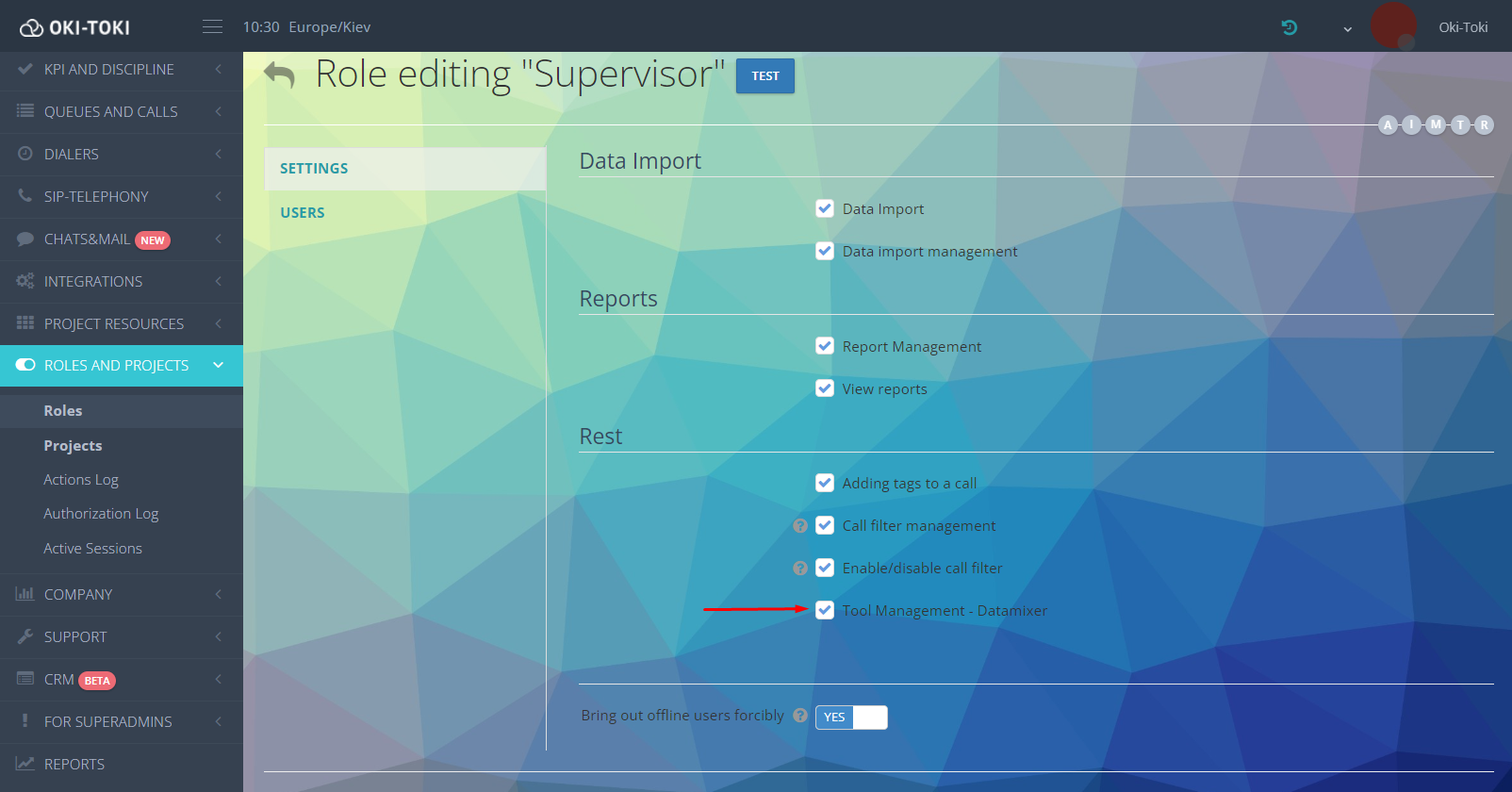
Більше інформації про права доступу читайте в статті на блозі.
Автоматизація звіту
Налаштуйте DataMixer та отримуйте дані згідно обраної періодичності. Повідомлення про готовність надійде на пошту, яку ви вкажете при налаштуванні. Лист буде містити посилання на сформований звіт, за яким можна перейти до його завантаження.
Важливо! Повідомлення може бути відправлено на електронну пошту одного або декількох користувачів, що зручно для розподілу інформації між різними відділами.
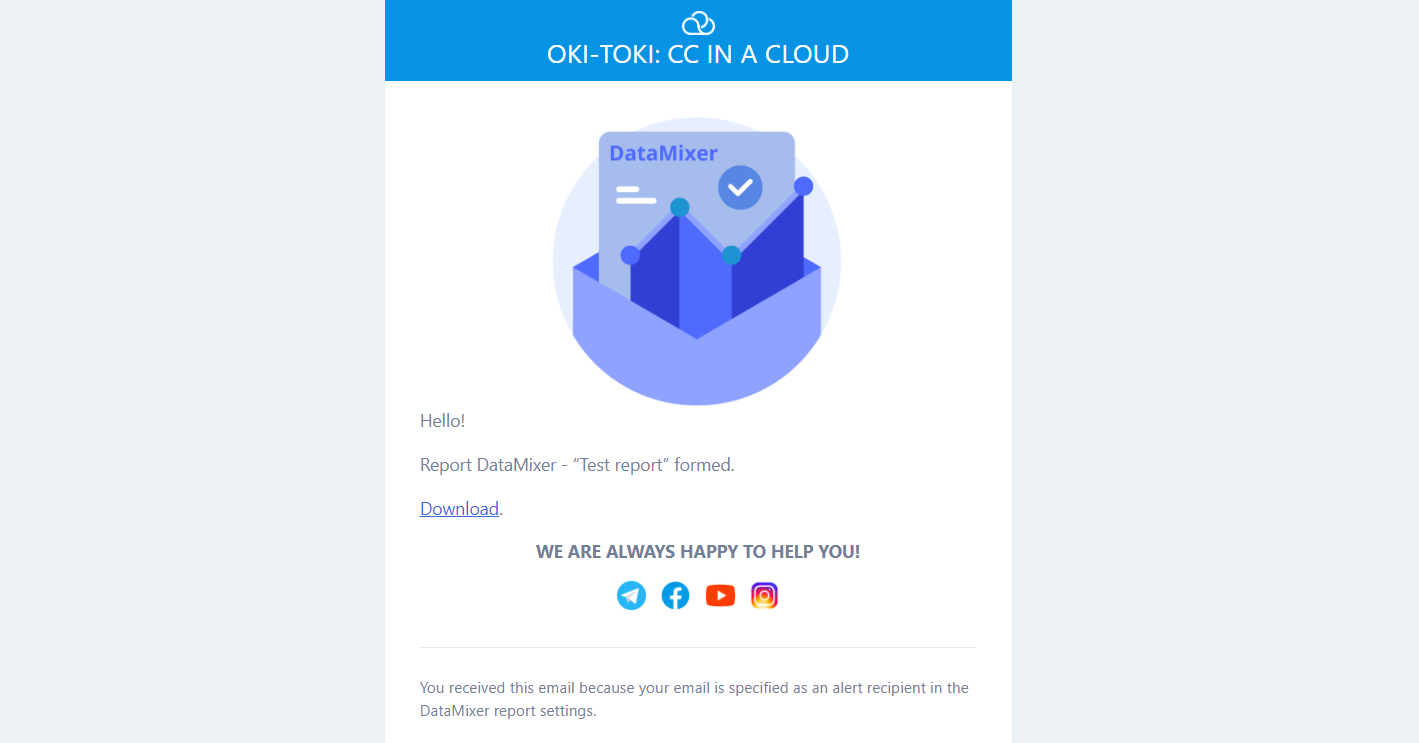
Різні режими для створення DataMixer
NEW! Ми зробили рефакторинг розділу і тепер ви можете вибрати один з двох варіантів формування:
- Базовий – підходить для “новачків” так як він простий у використанні. Все що потрібно – вибрати потрібні поля та фільтри;
- Продвинутий – оптимізований варіант “старого” DataMixer, при якому посилання формуються вручну.
Копіювання налаштувань
Кожен DataMixer по своїй суті – це шаблон, і якщо вам потрібно кілька звітів одного формату, можна копіювати його налаштування за стрілкою внизу сторінки.
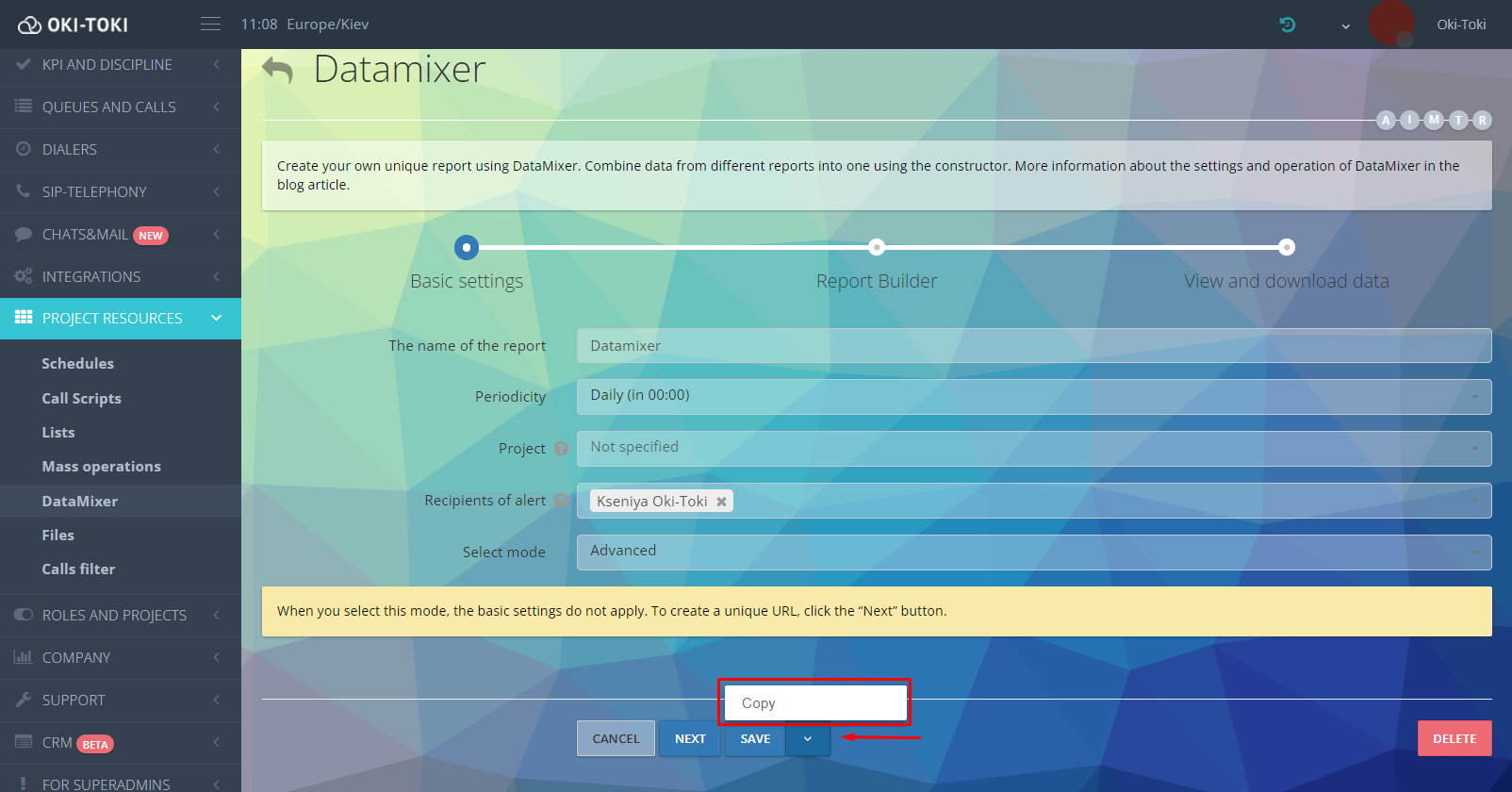
Аналог буде створено автоматично. За необхідності можна внести зміни або залишити його у первинному вигляді. У списку такий звіт буде названо як копія з вказівкою дати його створення. За бажанням його можна перейменувати.
NEW! Логування змін
Усі зміни, які будуть вноситися в DataMixer логуються. Наприклад, якщо користувач змінив періодичність, отримувача повідомлення, параметри звіту або взагалі його видалив – на правій панелі будуть вказані всі правки.
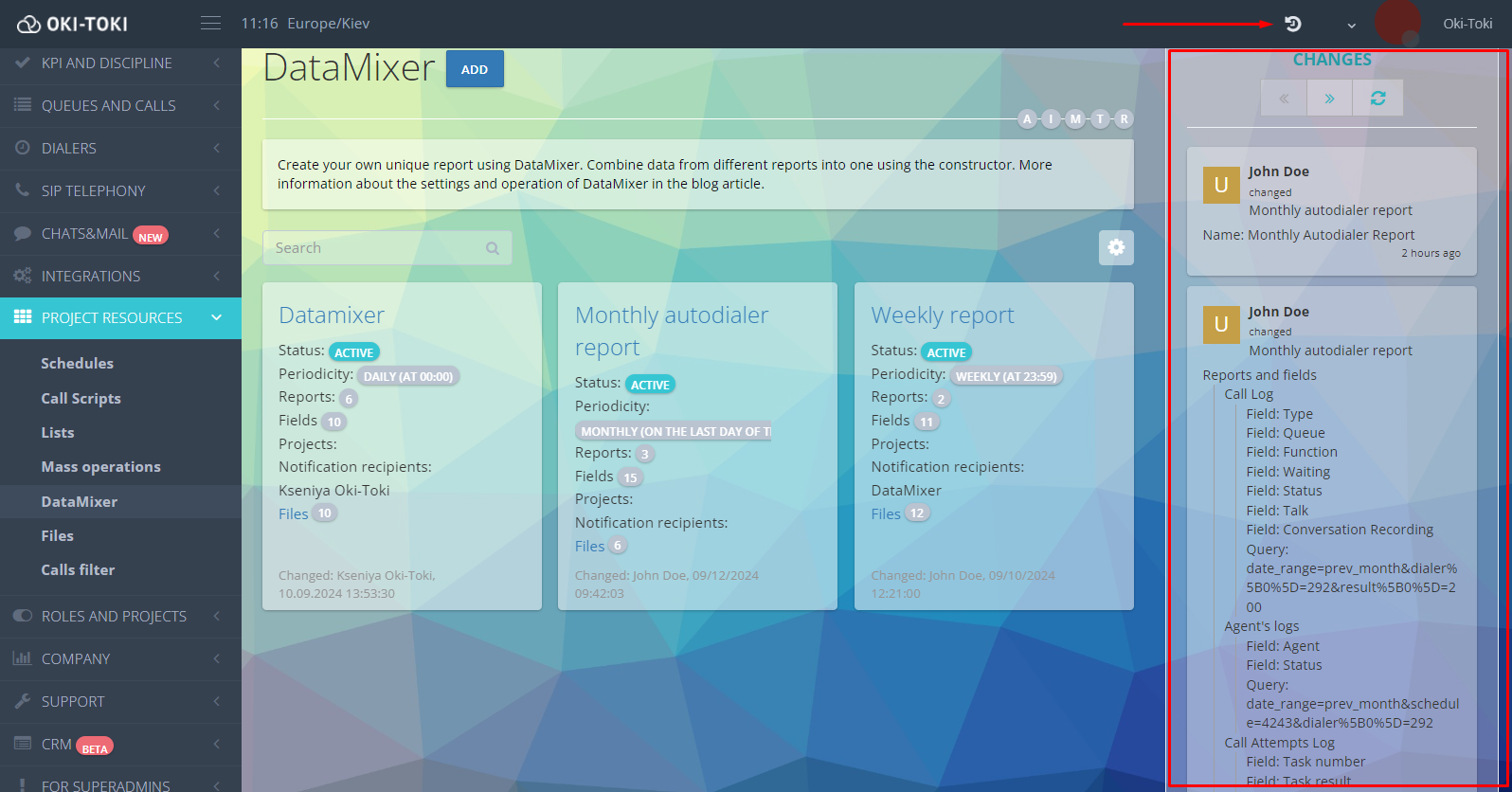
Як налаштувати DataMixer в Окі-Токі?
Щоб створити звіт, перейдіть у розділ DataMixer і натисніть кнопку “Додати”.
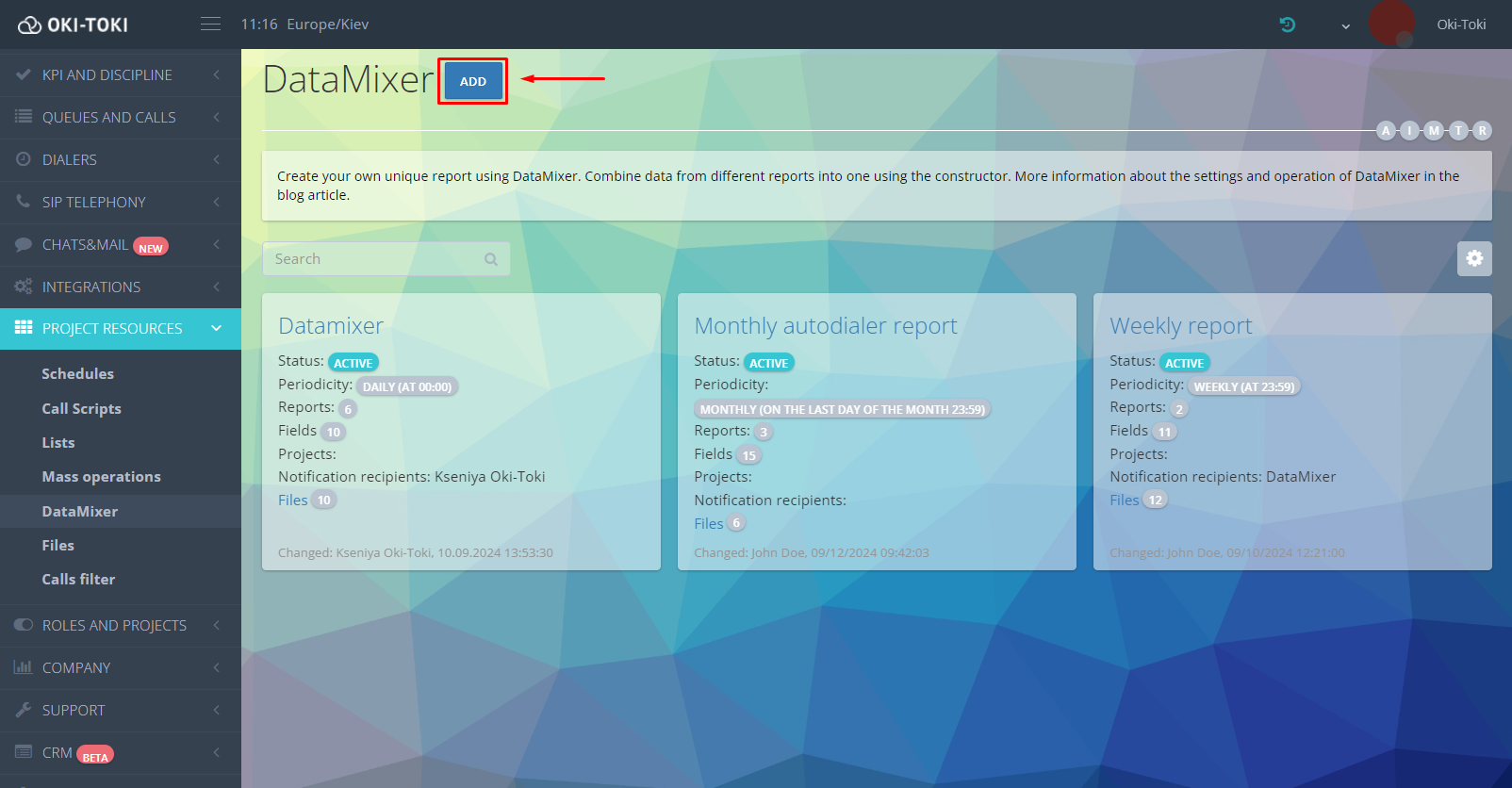
Процес складається з трьох етапів:
Етап 1: Основні налаштування
Щоб почати роботу в конструкторі звітів, вкажіть назву та періодичність – це обов’язкові поля для заповнення. Ви можете вибрати часовий інтервал формування: кожну годину, день, тиждень або місяць. Усі звіти генеруються за минулий час. Якщо поле періодичності не заповнено, то дані будуть сформовані за замовчуванням:
- для базового режиму – за останню годину;
- для продвинутого – відповідно до періоду, зазначеного в URL-посиланні.
Виберіть проєкт та вкажіть отримувача повідомлень про готовність звіту. Якщо користувач не доданий до проєкту, доступ до даних для нього буде закритий.Дальші налаштування залежать від обраного режиму.
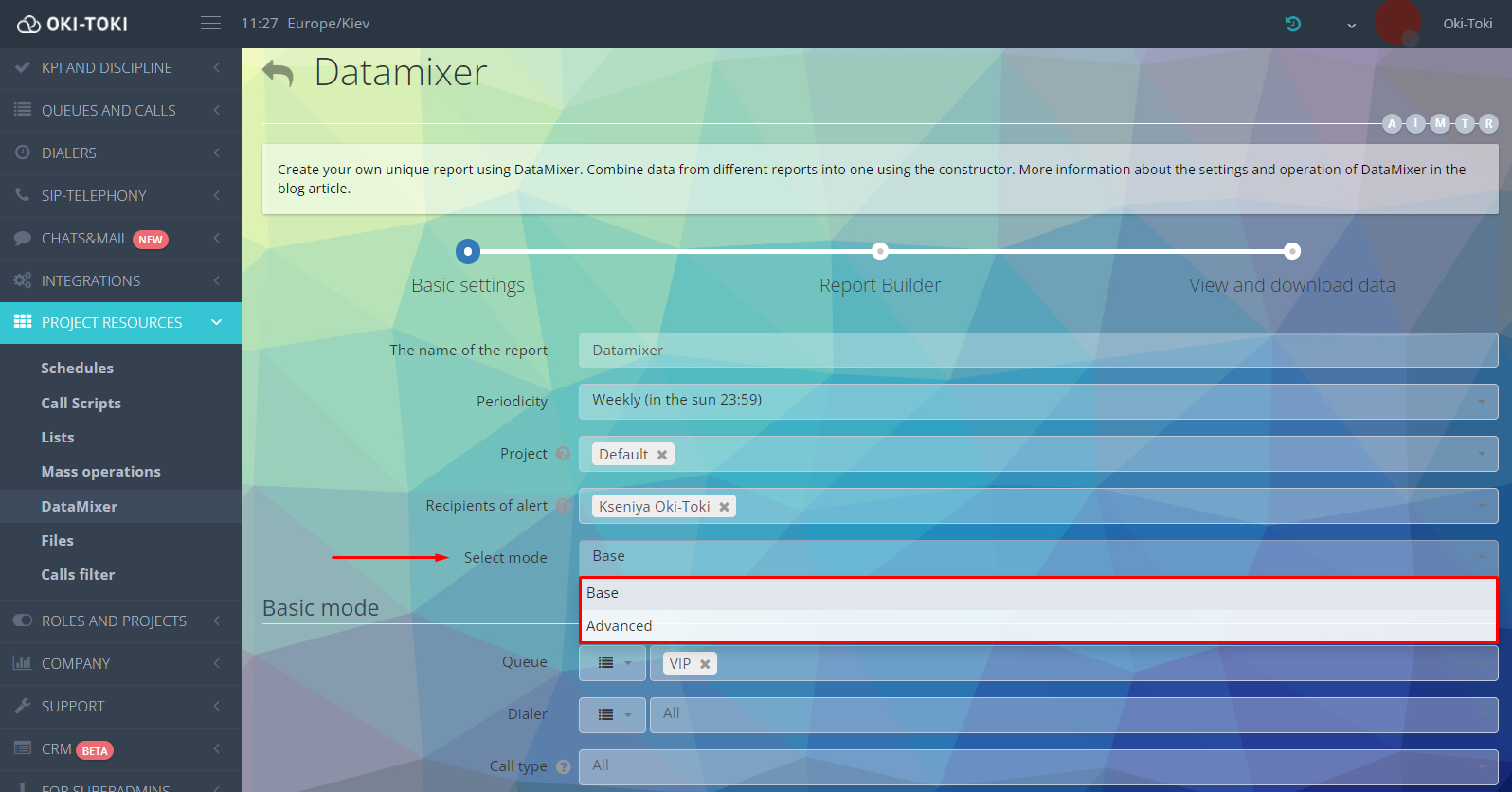
- базовый – вибір потрібних фільтрів у налаштуваннях DataMixer.
Вкажіть Чергу/Автообдзвоні, тип дзвінка, користувача або групу. При формуванні звіту ці параметри будуть враховані автоматично. Якщо фільтрація не потрібна, можна залишити поля пустими та перейти до наступного етапу натиснувши кнопку “Далі”;
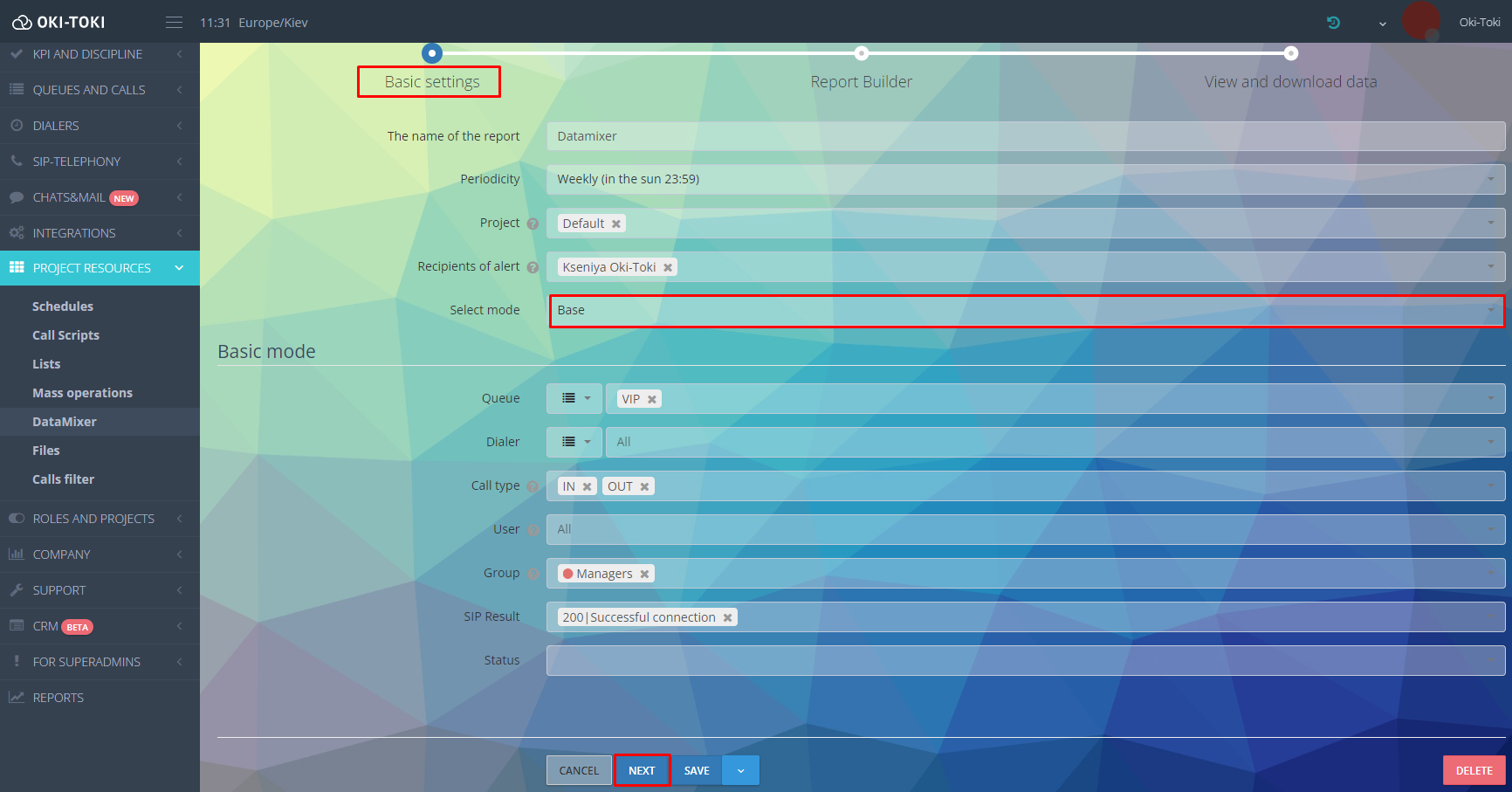
- продвинутий – для формування посилань вручну. При цьому режимі базові налаштування не застосовуються.
Етап 2: Конструктор звіту
Для базового режиму:
З запропонованого списку виберіть потрібні звіти з переліком доступних полів, які можна використовувати. Складайте комбінації даних, відмітивши потрібні поля “галочкою”.Посилання на журнали для базового режиму вже автоматично сформовані, з урахуванням обраних параметрів на першому етапі, але деякі з журналів потребують додаткових даних:
- для Звіту за IVR виберіть сценарій дзвінка з випадаючого списку;
- для Журналу спроб на першому етапі заповніть поле “Автообдзвони”, вказавши один або кілька дайлерів.

Для продвинутого режиму:
- Виберіть потрібний вам звіт і перейдіть до нього за посиланням;
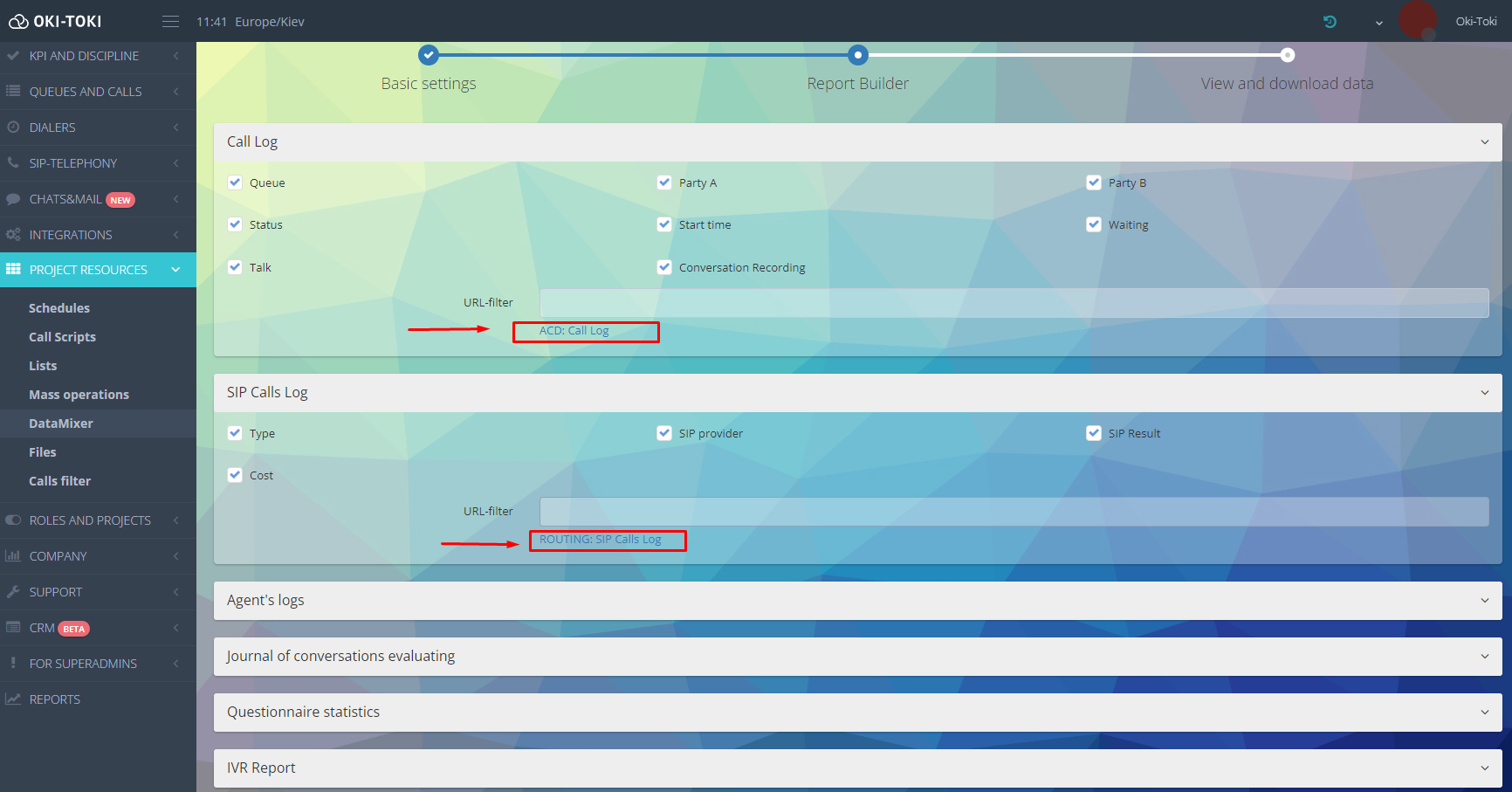
- Сформуйте журнал з необхідними фільтрами.
- Скопіюйте посилання готового журналу з адресного рядка
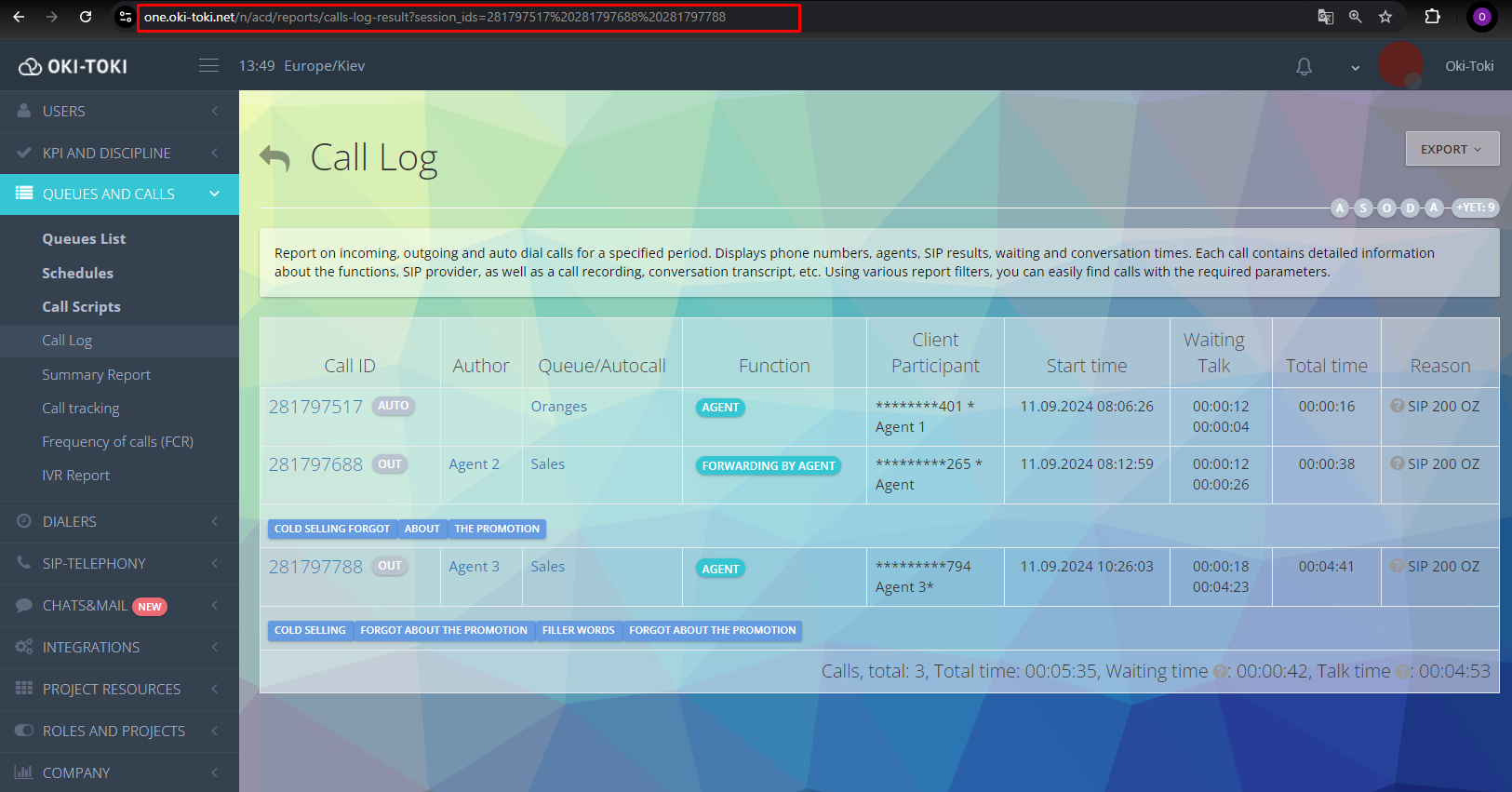
- Вставте посилання в URL-фільтр та виберіть потрібні поля, відмітивши їх “галочкою”
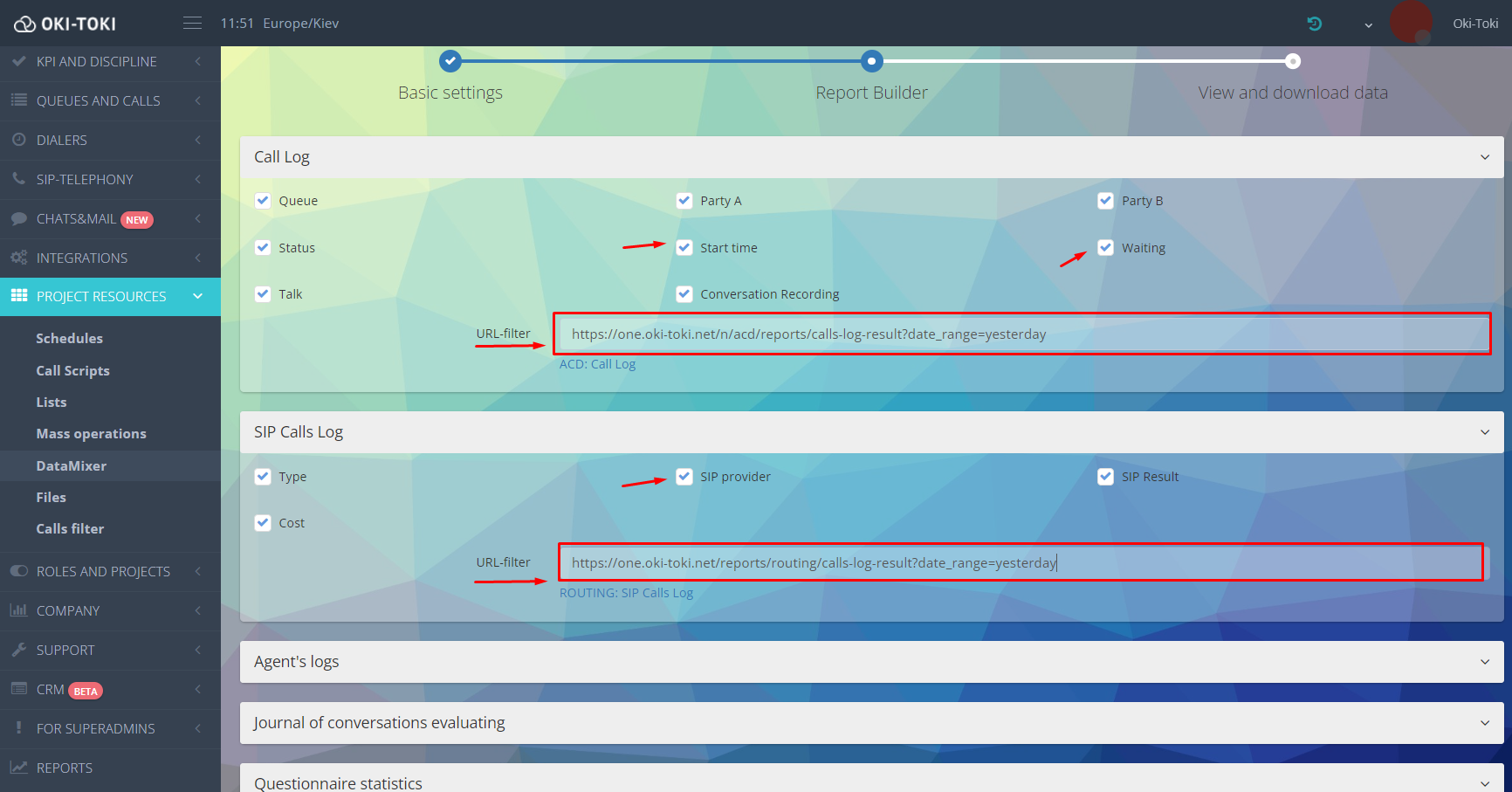
Важливо! Посилання мають бути за один період або дані не будуть сформовані.
Етап 3: Перегляд і завантаження даних
Це останній етап де можна перевірити правильність зазначених параметрів перед остаточним створенням звіту. Для цього натисніть кнопку “Перегляд”.
Важливо! У попередньому перегляді відображена лише частина полів. Повний звіт доступний для експорту або для завантаження за посиланням з листа.Коли звіт буде готовий, вам прийде повідомлення на пошту з врахуванням заданої періодичності.Експортувати дані можна у форматах HTML, Microsoft Excel, Google Sheets для подальшого аналізу звіту.
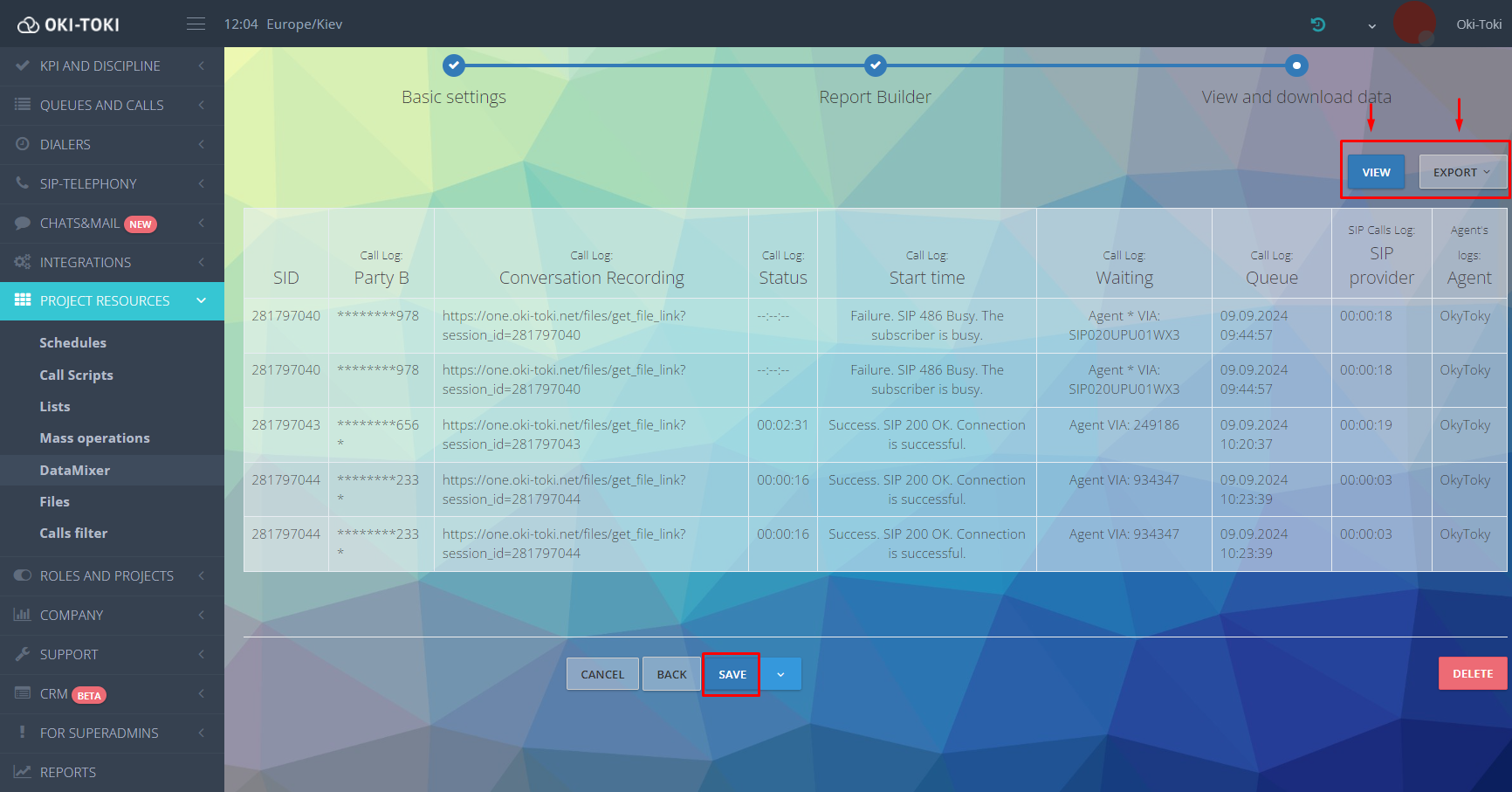
Управління звітами DataMixer
Усі створені звіти можна переглянути у розділі Ресурси проєктів/DataMixer. Ми змінили зовнішній вигляд списку та додали плитки з корисною інформацією:
- Статус “Активний/Не активний” – ползунком можна включити/виключити інструмент. Це зручно, якщо кол-центр тимчасово зупиняє проект, але планує відновити його пізніше. Коли потрібно, просто включіть DataMixer знову;
- Періодичність, проєкт і отримувач сповіщення – відображається згідно обраних налаштувань;
- Список обраних звітів та полів, які об’єднали в один за допомогою конструктора;
- Файли – активне посилання, при натисканні на яке, можна подивитись дату генерації, кількість зібраних рядків та завантажити файл натиснувши на “Завантажити”.
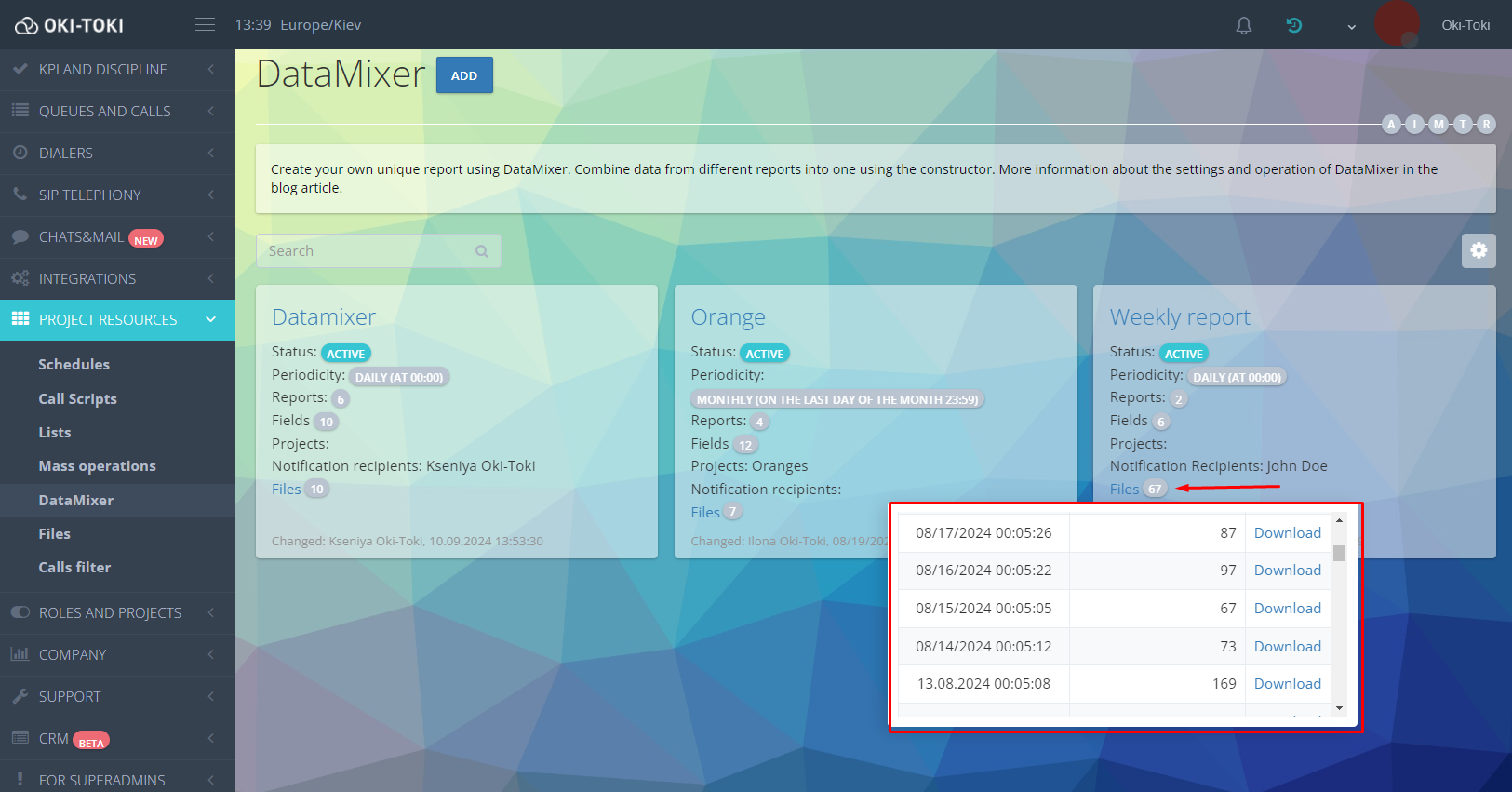
- Дата та ім’я користувача, який вносив зміну в налаштування. Розширену деталізацію правок можна знайти в логах.
Які існують способи створення звітів?
Варіацій використання DataMixer безліч і кінцевий результат буде безпосередньо залежати від обраних полів і типів звітів.
Спосіб 1: Ефективність операторів на вхідній лінії
На першому етапі виберіть “чергу” та тип дзвінка “IN”, на другому – вкажіть поля:
- Журнал операторів: оператор, ID процесу в CRM, тривалість;
- Журнал дзвінків: час початку, розмова, статус;
- Журнал оцінки розмов: перевірка, бали, перевіряючий.
У підсумковому звіті будуть дані про роботу вхідної лінії: інформація про робочий час операторів, тривалість дзвінків, статуси в операторському місці, а також оцінки якості. Це дозволить оцінити продуктивність операторів та якість їх роботи на основі отриманих метрик.
Спосіб 2: Статистика за успішними дзвінками автодзвінка та зайнятістю операторів
На першому етапі виберіть потрібний автообдзвоні і результат “Успіх”. Відзначте галочкою поля:
- З Журналу операторів: оператор, ID процесу в CRM і час початку роботи.
- З Журналу спроб: номер завдання та результат спроби.
Звіт покаже робочий час операторів та результати кожної спроби автодзвінка, включаючи номер завдання та успішні дзвінки. Це допоможе порівняти зайнятість операторів та ефективність дзвінка.
Спосіб 3: Результат автодзвінка з голосовим меню
Якщо використовується автообдзвоні з інтерактивним голосовим меню – додайте Звіт за IVR до Журналу дзвінків та Журналу спроб. Виберіть поле “IVR” та потрібний сценарій дзвінка, щоб отримати дані про проходження дзвінків через голосове меню та їх результативність.Ви зможете побачити, скільки дзвінків успішно пройшло через сценарій з IVR і який був результат кожної спроби. Це дасть уявлення про те, наскільки ефективно працює голосове меню і як воно впливає на кінцеву успішність дзвінків.Налаштовуйте DataMixer додаючи різні поля, щоб отримати статистику за вашими завданнями та специфікою роботи.
Як зробити ефективний звіт для кол-центру?
Не складні кроки дозволять легко зібрати потрібні відомості:
- Визначте завдання, метрики та дані, які вам потрібні для аналізу;
- Виберіть потрібні звіти та поля — комбінуйте різні журнали, відповідно до ваших цілей;
- Використовуйте фільтри, щоб відібрати тільки ту інформацію, яка найбільш важлива, наприклад, дзвінки за конкретним проєктом;
- Автоматизуйте процес створення DataMixer на постійній основі, обравши періодичність;
- Аналізуйте результати та вдосконалюйте бізнес-процеси, підвищуючи показники ефективності кол-центру.
Ці поради допоможуть створити звіт, який точно відобразить роботу вашого кол-центру та спростить аналіз даних.З DataMixer Окі-Токі можна скласти звіти під різні проєкти, що підвищує його універсальність. Інтуїтивний інтерфейс та легке налаштування допоможуть вам зібрати статистику, спростити процес моніторингу та оптимізувати бізнес-процеси кол-центру.